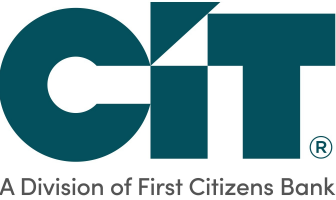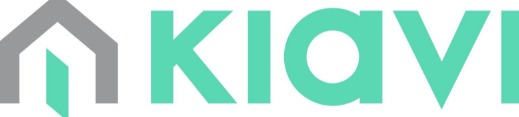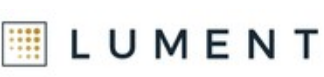导读今天小风给大家收集了一些word中如何去除多余回车键,Word中如何去除多余空行方面的信息来分享给大家,如果大家感兴趣的话就接着看下面得文...

今天小风给大家收集了一些word中如何去除多余回车键,Word中如何去除多余空行方面的信息来分享给大家,如果大家感兴趣的话就接着看下面得文章吧
word是一款功能齐全又方便快捷的办公软件,它能很好的帮助大家编辑文档,完成工作,熟练掌握操作功能也是提高自己的办公效率。大家在对文档编辑排版时可能需要对文档中的段落之间进行整理,删除多余的空行使其文档看起来更加的美观。但有时可能文档篇幅较长,手动一个一个删除多余空行非常的耗时麻烦,那此时该如何操作呢?今天就给大家分享一下Word中如何去除多余空行。材料/工具word2、01、0方法
1、打开电脑桌面上的word软件。
2、打开需要去除多余空行的文档,并点击【开始】工具栏中的【替换】选项。
3、把鼠标光标放置在【查找内容】一栏中,在弹出的替换系统对话框中点击【更多】选项。
4、在其下方选择点击【特殊格式】一项。
5、在弹出的选项栏中选择【段落标记】。
6、在【查找内容】一栏中则显示了该数据标记。
7、点击其下方的【替换为】的下拉列表内并选择同样的数据标记。
8、输入完成后选择点击【全部替换】按钮。
9、在弹出的系统确认对话框中可以直接选择点击【确定】按钮。
1、0再次返回文档时就可以看到文档中的多余空行就被全部去除了。
本文到此结束,希望对大家有所帮助。
免责声明:本文由用户上传,如有侵权请联系删除!